Red Hat Enterprise Linux 8 se lanzó el 7 de mayo de 2019. Ahora puede estar buscando probar la nueva versión del mejor sistema operativo empresarial del mundo.
Red Hat Enterprise Linux 8 se basa en Fedora 28 y utiliza el kernel de Linux 4.18. Este lanzamiento se produjo después de que I BM adquirió Red Hat por $34 mil millones.
Hay muchas características nuevas y cambios en la versión reciente, en comparación con RHEL 7.
Nuevas funciones
- The Cockpit:el administrador de servidores basado en la web ahora está disponible de forma predeterminada
- La versión YUM v4 ahora se basa en DNF. Esta nueva versión es compatible con YUM v3 (RHEL 7)
- RPM v4.14 se distribuye en RHEL 8.
- RPM ahora valida todo el contenido del paquete antes de iniciar la instalación
- El contenido de RHEL 8 se distribuye a través de dos repositorios principales:BaseOS y Application Stream (AppStream)
- RHEL 8 admite hasta 4 PB de memoria física
- XFS ahora admite extensiones de datos compartidas de copia en escritura
- Wayland es el servidor de visualización predeterminado para RHEL 8
- nftables reemplaza a iptables como firewall predeterminado
- PHP 7.2 viene con RHEL 8
- Nginx 1.14 está disponible en el repositorio central del sistema operativo en RHEL 8
- Python 3.6 es la versión predeterminada de Python en RHEL 8
Lea más funciones de RHEL 8 aquí y aquí.
Arquitecturas compatibles
Red Hat Enterprise Linux 8 brinda soporte para las siguientes arquitecturas.
- Arquitecturas AMD e Intel de 64 bits
- La arquitectura ARM de 64 bits
- IBM Power Systems, Little Endian
- IBM Z
Descargar RHEL 8
Puede hacer clic en el siguiente enlace para descargar Red Hat Enterprise Linux 8.
Debe tener al menos una suscripción activa de Red Hat para descargar archivos de imagen ISO de Red Hat Enterprise Linux 8 desde el Portal de clientes de Red Hat.Descarga Red Hat Enterprise Linux 8
Elija la imagen ISO del DVD binario de Red Hat Enterprise Linux 8.0 para la instalación.
Instalar RHEL 8
La instalación de RHEL 8 es muy similar a CentOS 7/RHEL 7, y no encontrará ninguna dificultad para preparar RHEL 8 para la prueba.
Inicie el DVD y seleccione Instalar Red Hat Enterprise Linux 8.0 desde el menú de arranque.
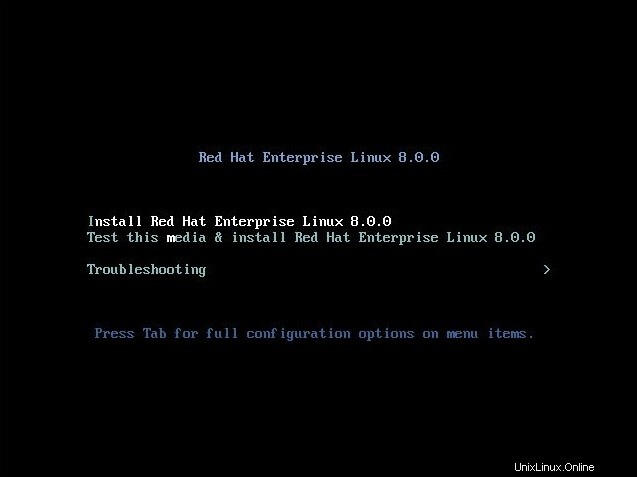
Seleccione el idioma para la instalación de RHEL 8 y continúe.
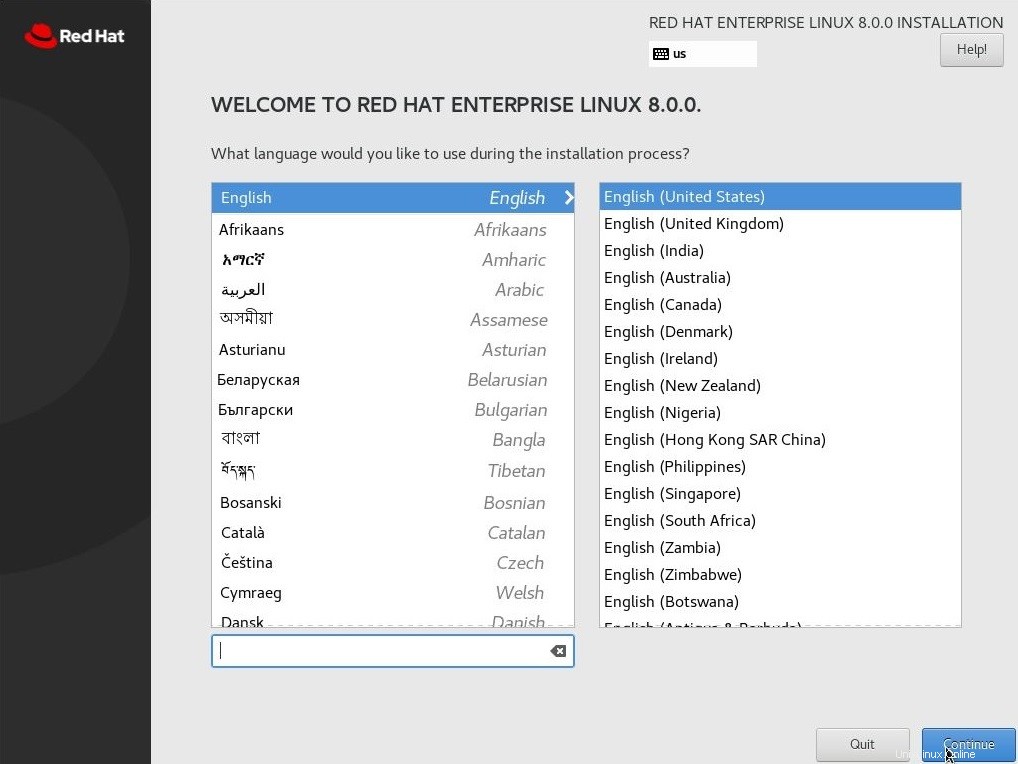
El siguiente paso es el resumen de la instalación y debe borrar los mensajes de advertencia. Si desea cambiar la configuración, puede hacer clic en él y abrir la página de configuración correspondiente.
- Localización
- Software
- Sistema
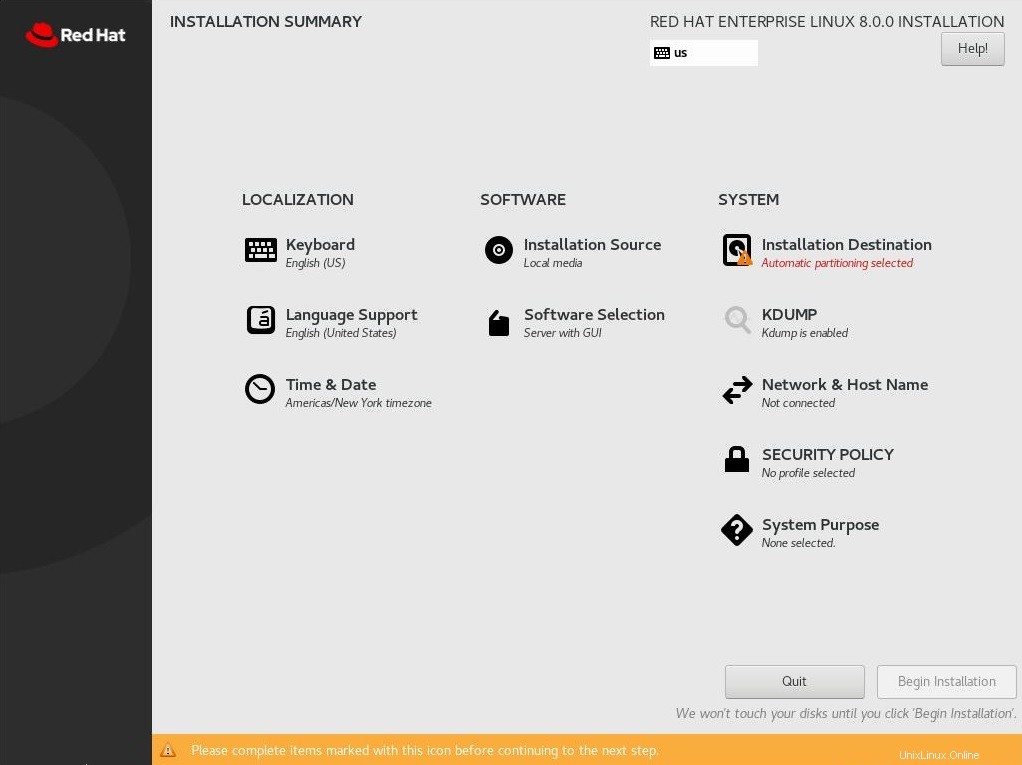
Localización
- Teclado
- Soporte de idiomas
- Hora y fecha
Ya hemos configurado la compatibilidad con el teclado y el idioma. Ahora, vamos a cambiar la zona horaria. Haga clic en Hora y fecha. Obtendrá la siguiente página para cambiar la hora y la fecha/zona horaria. Haga clic en Listo.
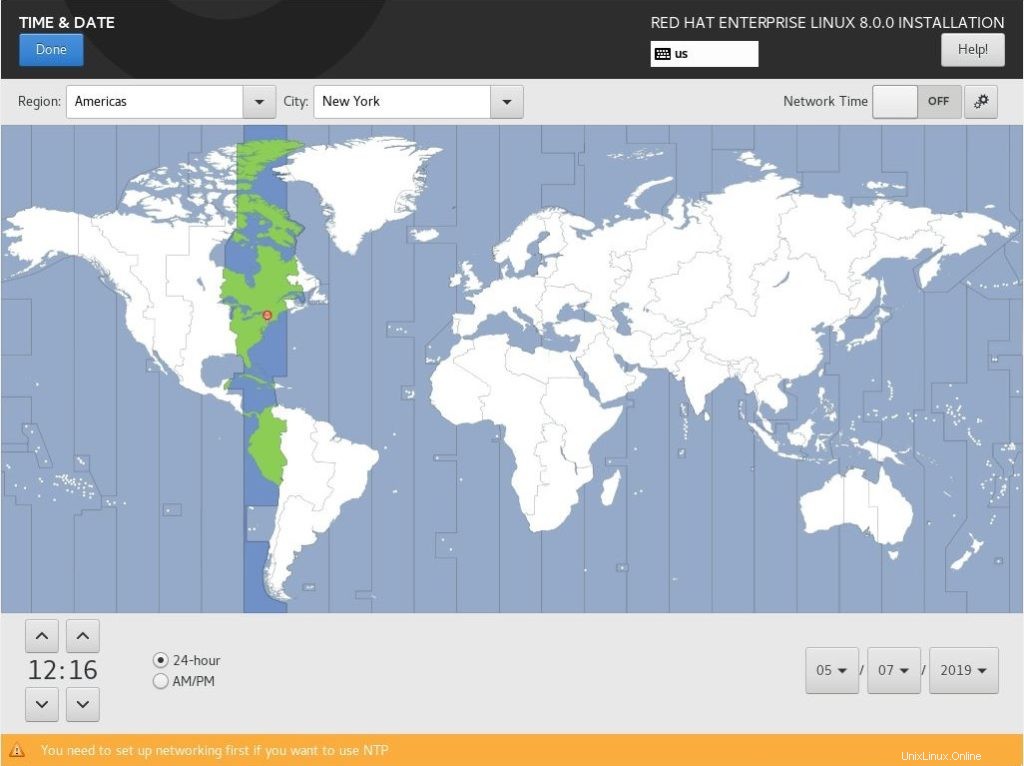
Software
- Fuente de instalación
- Selección de software
Deje que la fuente de instalación sea Local Media.
Si hace clic en Instalación de software, obtendrá la siguiente página para cambiar el tipo de instalación.
Hay cuatro tipos de instalación predefinidos.
- Servidor con GUI
- Servidor
- Instalación mínima
- Estación de trabajo
- Sistema operativo personalizado
- Host de virtualización
Elija el que sea adecuado para su instalación (elegí Instalación mínima) y haga clic en Listo.
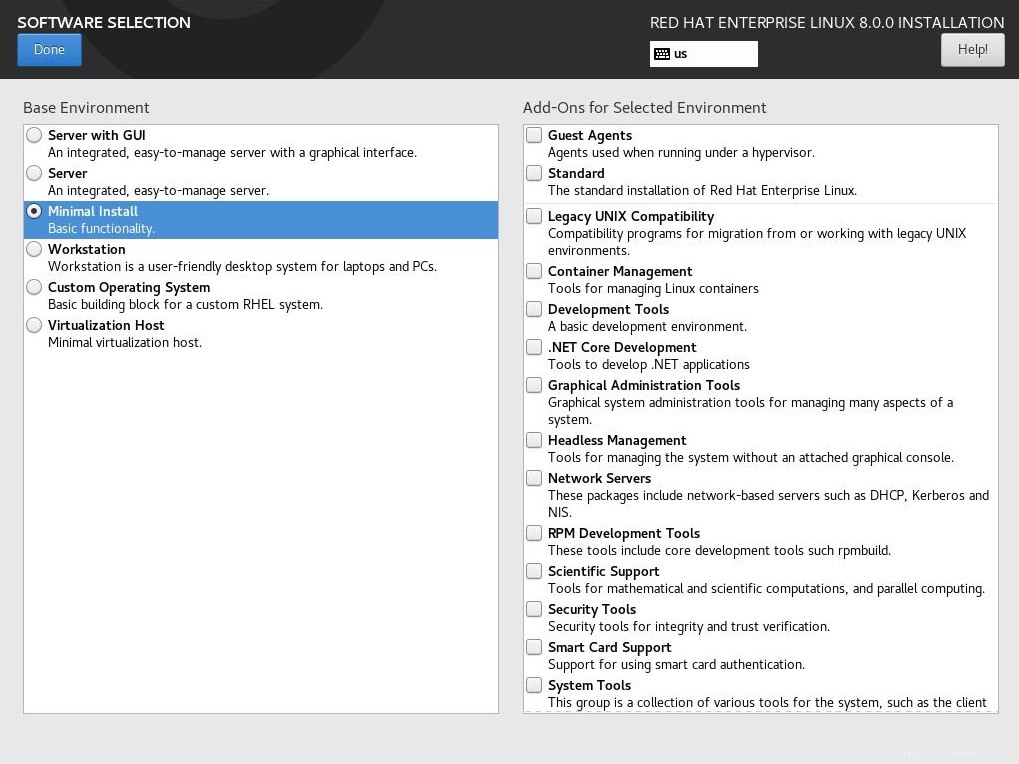
Sistema
- Destino de instalación
- Kdump
- Nombre de red y host
- Política de seguridad
- Propósito del sistema
Haga clic en Red y nombre de host para configurar la dirección IP y el nombre de host para su sistema. Escriba el nombre de host en el campo Nombre de host y haga clic en Aplicar.

Haga clic en Configure en la página anterior para configurar la dirección IP.
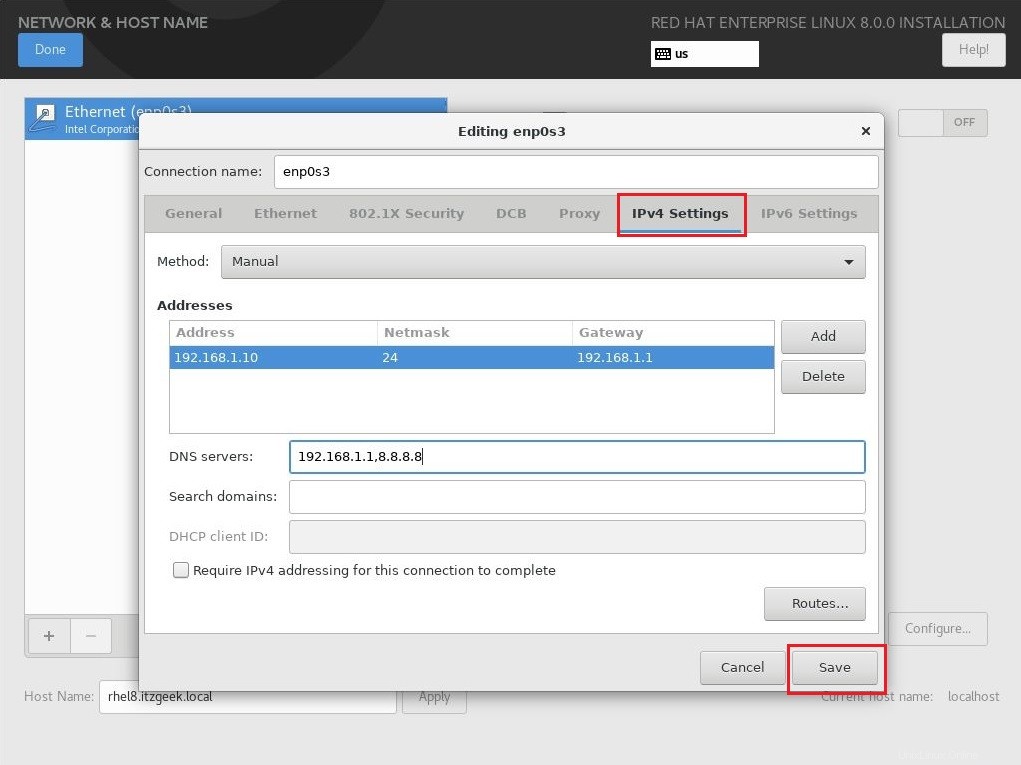
Encienda la red y haga clic en Listo.
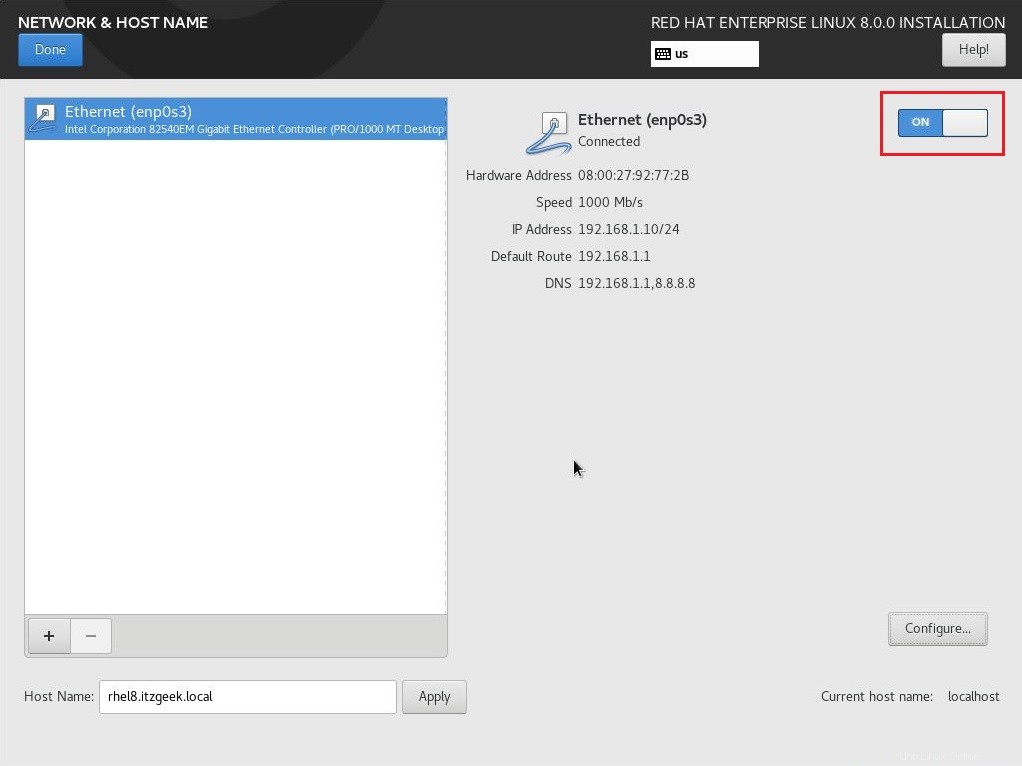
Haga clic en Destino de instalación para configurar las particiones de disco para la instalación. Puede particionar su sistema según sus necesidades. Luego, haga clic en Listo.
Toma, haré la partición automática.
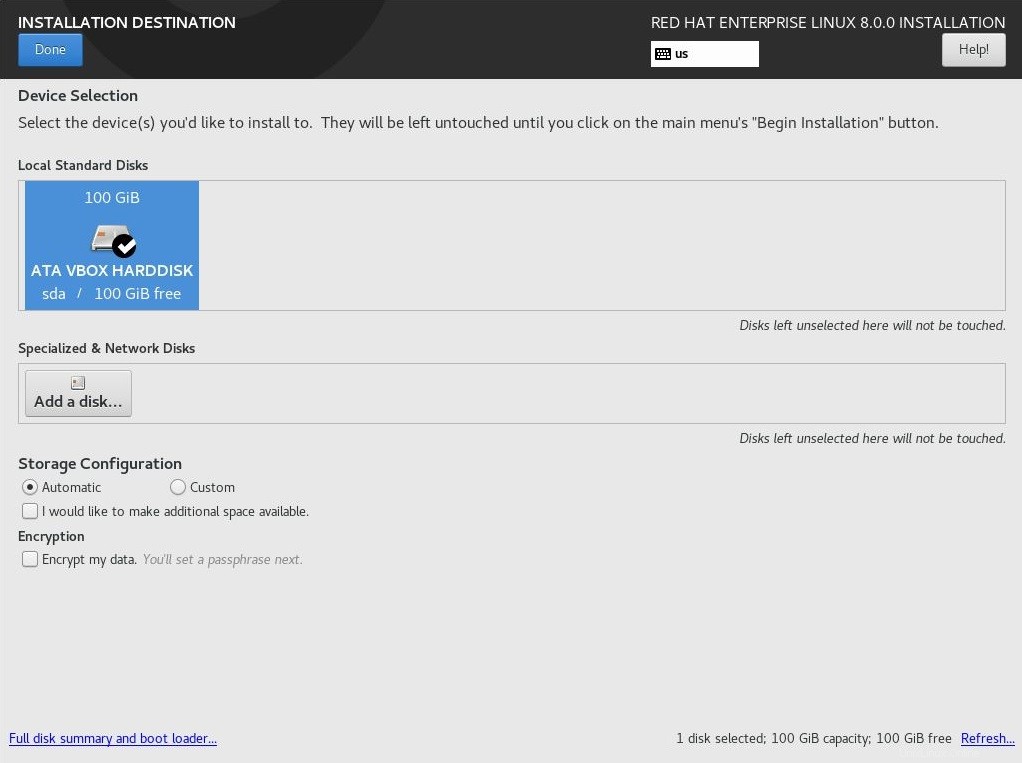
Una vez que haya completado la configuración anterior, no verá advertencias en el Resumen de instalación. Haga clic en Comenzar instalación para iniciar la instalación.
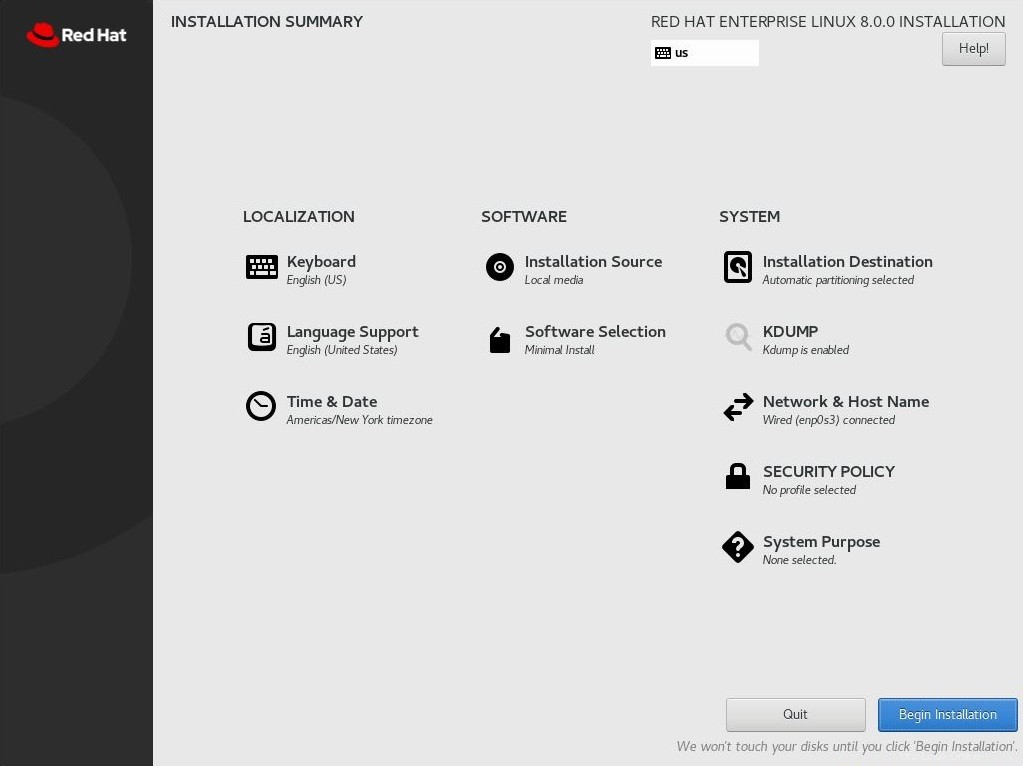
Configuración
El instalador ahora comenzará a instalar los paquetes. Mientras tanto, configuraremos las siguientes dos cosas.
- Contraseña raíz
- Creación de usuarios
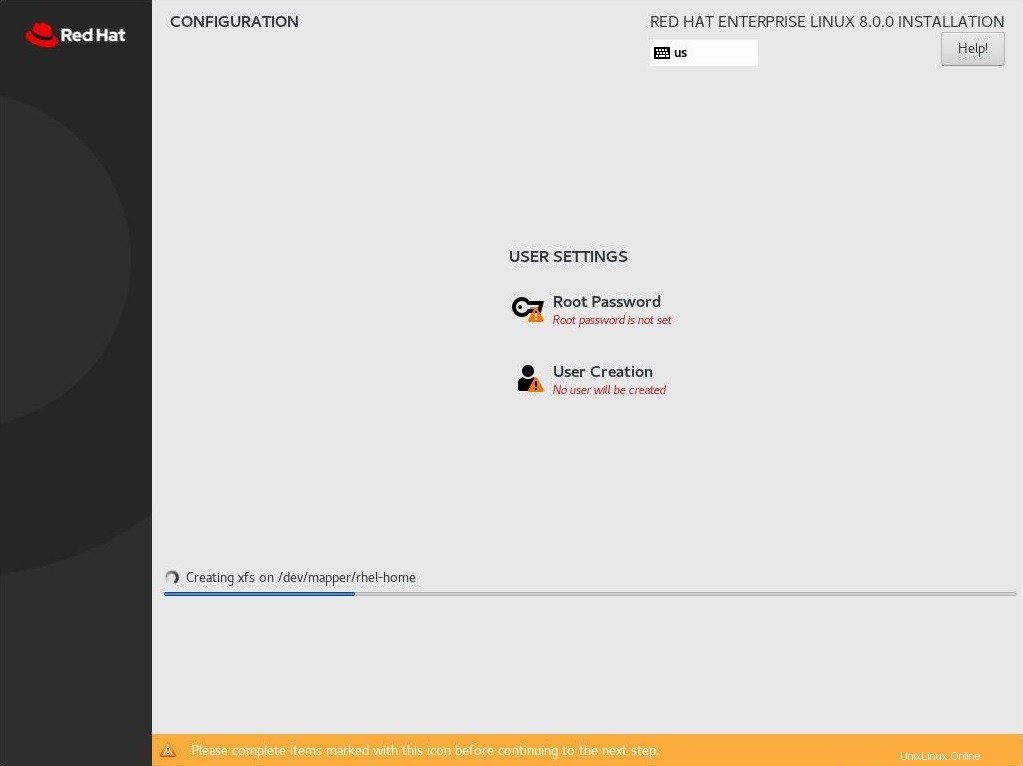
Establezca la contraseña raíz.
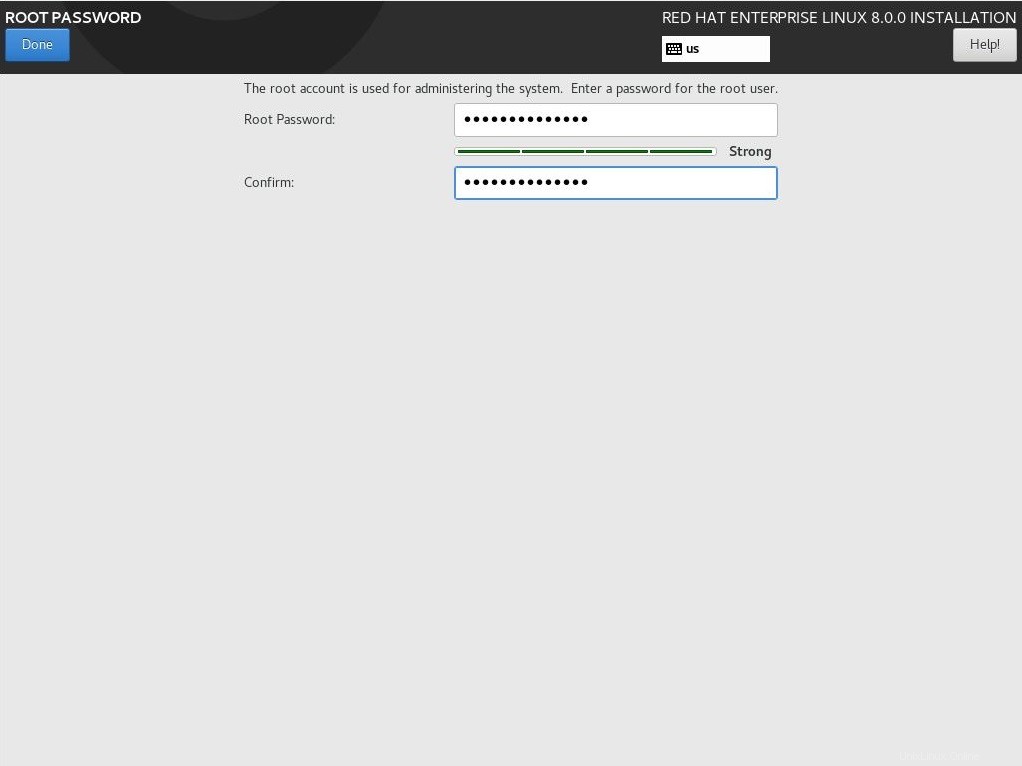
Cree un nuevo usuario (esto es opcional y se puede crear más adelante).
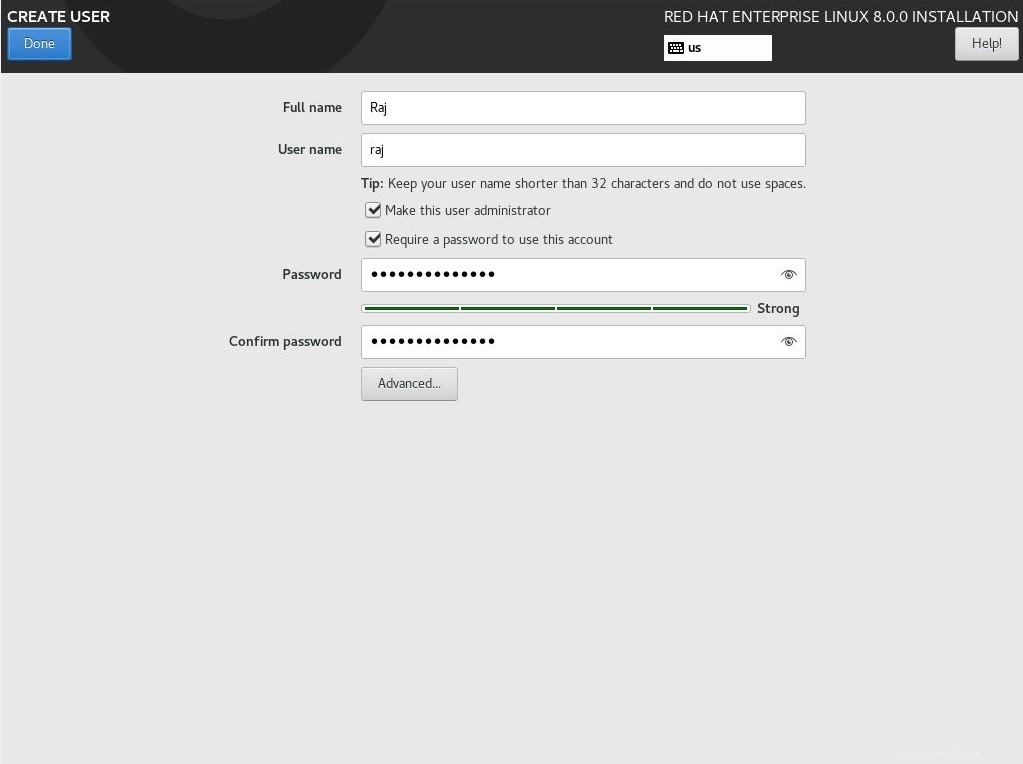
Espere a que se complete la instalación. Una vez que se complete la instalación de RHEL 8, se le pedirá que reinicie el sistema.
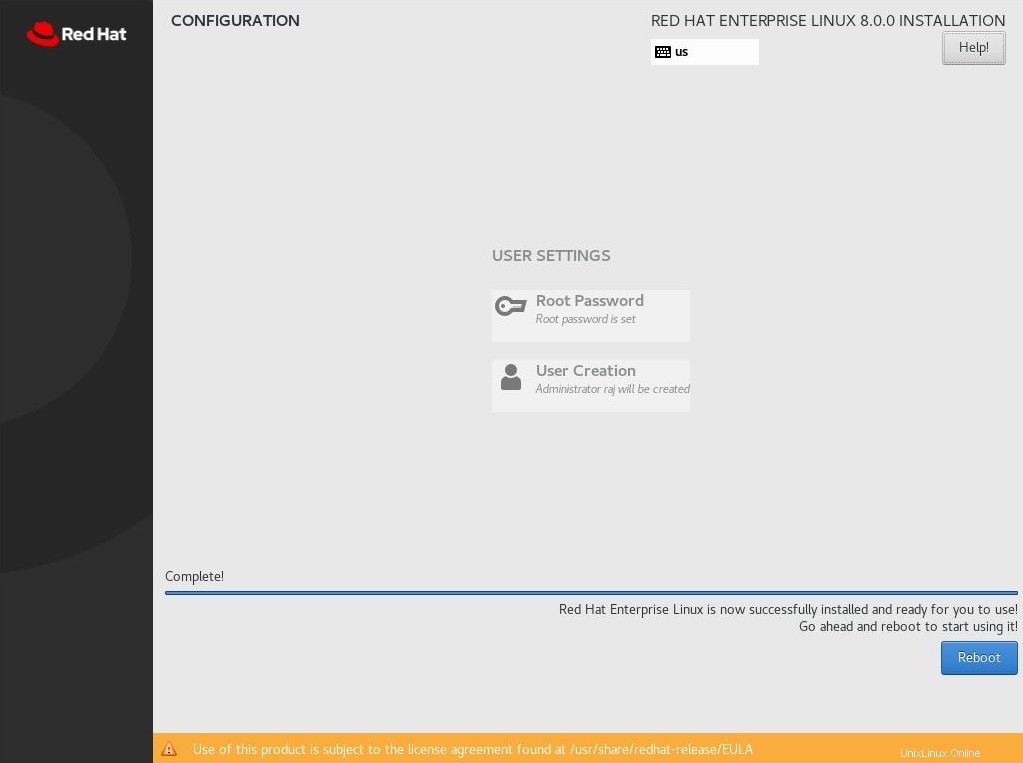
En un reinicio exitoso, obtendrá una pantalla de inicio de sesión (debido a una instalación mínima).
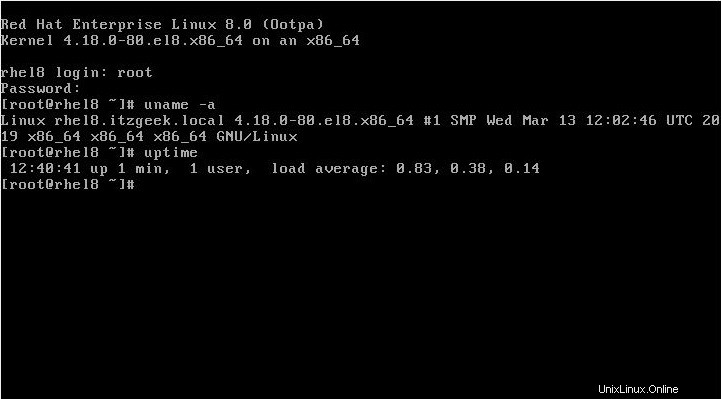
Conclusión
Eso es todo. Espero que esta publicación lo haya ayudado a instalar RHEL 8 en su sistema. Si elige la instalación mínima de RHEL 8, puede instalar paquetes de escritorio GNOME para tener un entorno de escritorio gráfico.